Как зайти в инстаграмм: 3 рабочих способа обхода блокировки [Гайд для новичков]
Как войти в Инстаграм в России после блокировки
Социальная сеть Инстаграм попала в перечень санкций, применяемых Роскомнадзором к зарубежным ресурсам, из-за последних событий – руководство Meta допустило призывы к насилию в отношении российских военных. С 14 марта прямой доступ к социальной сети из России ограничен. При входе с приложения отображается ошибка «Нет подключения к интернету», с браузера – «Не удалось открыть страницу». Поможет разблокировать Инстаграмм VPN для компьютеров и смартфонов.
Содержание
- Использование VPN для обхода блокировок Инстаграм
- На компьютере
- На телефоне
- Рабочие VPN-сервисы
- Для десктопных устройств
- Для iOS
- Для Android
Использование VPN для обхода блокировок Инстаграм
VPN – особая технология, позволяющая скрыть реальное местонахождение. При активации программного обеспечения используется безопасное зашифрованное подключение к сети. Пользователю потребуется только кликнуть на одну кнопку, сервис автоматически скроет текущий IP-адрес.
Принцип действия всех VPN-сервисов схожий. Может отличаться интерфейс, однако разобраться возможно интуитивно.
На компьютере
С компьютера обход блокировки Инстаграм проще осуществлять с помощью дополнений для браузера. Встроенные расширения позволят сразу включить VPN в веб-обозревателе без необходимости запуска сторонних программ.
Чтобы установить дополнение для безопасного подключения, через меню браузера перейдите во вкладку «Расширения» – «Установить расширения». Введите в поисковой строке «VPN» или точное наименование сервиса. Откройте в списке нужный продукт, нажмите «Добавить справа от описания».
По завершению установки в верхнем правом углу появится новая иконка. Чтобы обойти блокировки:
- Кликните на соответствующий логотип на панели управления.
- Выберите из доступного перечня страну подключения.
- Запустите работу приложения кнопкой «ON».
После активации VPN социальная сеть откроется в привычном формате. Расширение не влияет на функционал или интерфейс Инстаграм.
Расширение не влияет на функционал или интерфейс Инстаграм.
При использовании популярных VPN можно заметить долгую загрузку страниц и медиафайлов из-за высокой загруженности. Для быстрого подключения лучше использовать платные сервисы.
На телефоне
На мобильных устройствах скачивать программы для обхода блокировок рекомендуется из встроенных маркетов. На смартфонах на базе iOS загрузить официальные приложения можно из AppStore, на Android – из Google Play.
Порядок действий, как войти в Инстаграм через VPN, для iPhone или iPad следующий:
- Откройте с рабочего стола установленный сервис.
- Укажите подходящую страну подключения.
- Нажмите на кнопку «ON».
- Выберите пункт «Разрешить» для добавления новой конфигурации.
- Подтвердите действие в открывшихся настройках.
Подтвердит активацию программы иконка «VPN» в левом верхнем углу – рядом с информацией о сетевом подключении.
На телефонах с ОС Android порядок действий схожий. Дополнительных подтверждений не потребуется. Подключение к защищенной сети произойдет сразу после клика на «ON».
Рабочие VPN-сервисы
По запросу «VPN» в магазине расширений и мобильных приложений можно найти широкое разнообразие альтернатив. Функционал программ идентичный, однако условия пользования могут кардинально отличаться. При выборе сервиса стоит обратить внимание на следующее:
- возможность бесплатного подключения;
- действующие ежедневные, ежемесячные и ежегодные тарифы;
- перечень доступных серверов;
- лимиты по трафику;
- уровень защиты данных.
Платные сервисы предоставляют более быстрое и комфортное подключение к защищенной сети. Однако сегодня оплатить онлайн услуги с помощью карты VISA и MasterCard больше недоступно российским пользователям. Карты МИР на данный момент также не поддерживаются.
Оформить платную подписку удастся, если имеется необходимая сумма на учетной записи в App Store или Google Play.
Для десктопных устройств
Обойти блокировки в браузере помогут следующие загружаемые расширения:
- Browsec
Сервис поддерживается на разных популярных браузерах: Opera, Google Chrome, Mozilla Firefox. Простой интерфейс, бесплатное пользование и отсутствие ограничений по трафику – основные преимущества рассматриваемого VPN. На выбор доступны только четыре сервера – Недерланды, Сингапур, Великобритания и США.
При желании в Browsec можно включить «Smart Settings» – VPN будет автоматически активироваться на нужном сайте. Достаточно настроить опцию под Инстаграм.
Скачать для Opera
Скачать для Chrome
Скачать для Mozilla
- Betternet
Установить Betternet доступно как расширением для Google Chrome, так и отдельным приложением для Windows. Бесплатный серфинг с помощью сервиса возможен только через серверы США. Для подключения через другие страны необходимо оформить платную подписку на месяц или год.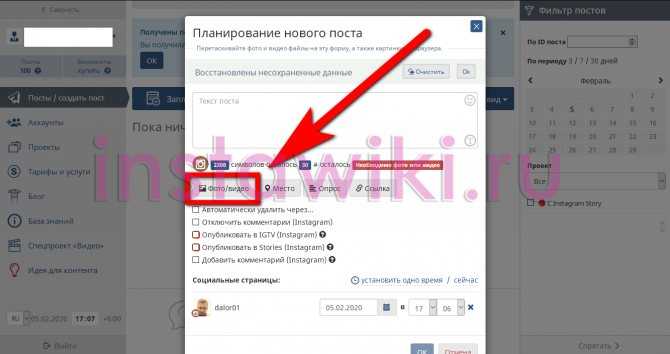
Использовать сервис просто – достаточно кликнуть «Connect», программа сама подключит к самому быстрому серверу.
Скачать для Windows
Скачать для Chrome
- Windscribe
Программное обеспечение Windscribe сочетает в себе функционал VPN-сервиса и блокировщика. В расширении для веб-обозревателей и приложении для компьютера доступны десятки серверов, однако бесплатно обойти блокировки можно только через отдельные города США и Канаду.
В Windscribe можно задавать и сохранять персональные настройки приватности, включить блокировку вредоносных программ, использования куки-файлов и отслеживания личных данных, определять параметры для отдельных сайтов.
Скачать для Chrome
Скачать для Mozilla
Скачать для Windows
Для iOS
Работают на смартфонах iPhone разных моделей следующие приложения:
- Psiphon
Psiphon – одно из самых понятных и удобных бесплатных сервисов для обхода блокировок сетевых ресурсов в России. На выбор представлено 24 региона со свободными серверами. Подключиться к любому можно без дополнительной оплаты. Однако платная подписка позволит посещать Инстаграм на максимальной скорости.
На выбор представлено 24 региона со свободными серверами. Подключиться к любому можно без дополнительной оплаты. Однако платная подписка позволит посещать Инстаграм на максимальной скорости.
Помимо стран в Psiphon можно настроить таймауты для сохранения связи на медленных сетях, внешние прокси и HTTP-заголовки.
Скачать Psiphon
- VPN Master
VPN Proxy Master на iPhone или iPad можно использовать бесплатно, однако пользователь не сможет выбрать регионы сервера. Система будет искать подходящие варианты автоматически по скорости. Покупка платной месячной или годовой подписки позволит выбирать вручную из десяти стран – от США до Индии.
Скачать VPN Master
- Tunnel Bear
Tunnel Bear – одно из популярнейших приложений в AppStore для скрытия реального IP-адреса. Быстрое и простое подключение, 10 ГБ бесплатного трафика в месяц, забавное оформление порадует пользователей. Однако воспользоваться услугами удастся только после создания учетной записи.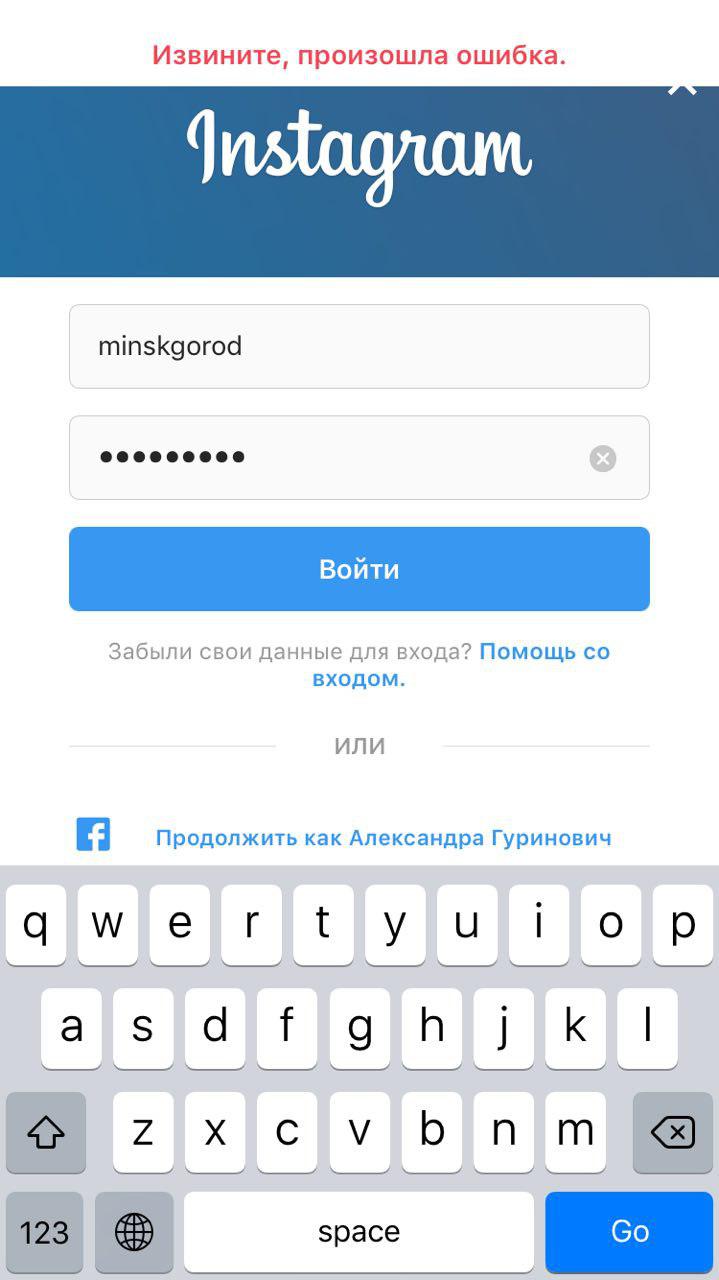
Скачать Tunnel Bear
Для Android
Обойти блокировки Инстаграм на Android помогут:
- Turbo VPN
Сегодня Turbo VPN с уверенностью можно включить в перечень лучших бесплатных VPN для Android, что подтверждает рейтинг приложения в Google Play. Мобильная программа обеспечит быстрый и стабильный доступ к социальной сети. Для пользователей не установлено ограничений по используемому трафику, также можно выбрать протокол соединения.
Выбор расположения сервера в Turbo VPN возможно только при оформлении платной подписки.
Скачать Turbo VPN
- Proton VPN
Разработчики Proton VPN гарантируют сохранность персональных данных, конфиденциальность истории поиска и отсутствие ограничений по трафику. Доступны три бесплатных региона серверов – Япония, Нидерланды и США. Proton VPN поддерживается на разных платформах помимо Android. Однако один человек использовать сервис без дополнительной платы может только на одном устройстве.
Скачать Proton VPN
- SurfEasy
В SurfEasy представлен расширенный перечень серверов, включающий более 30 стран. Выбор разных регионов доступен только для подписчиков. Однако сервис и без платной подписки отлично справляется с задачей – обход блокировок Инстаграм. Владельцы SurfEasy обещают пользователям онлайн-поддержку, шифрование трафика и защиту точек доступа Wi-Fi, скрытие личных данных.
Скачать SurfEasy
VPN-сервисы – проверенный способ получить доступ к заблокированным в России сетевым ресурсам. Активация программы позволит беспрепятственно входить в Инстраграм, просматривать ленту, публиковать посты и истории с личного аккаунта. Однако сегодня Роскомнадзор постепенно блокирует популярные VPN, поэтому перечень действующих сервисов постоянно обновляется.
Инстаграм — вход на мою страницу прямо сейчас. Instagram на русском
Социальная сеть с упором на публикацию фото и видео контента, очень быстро набирает популярность. Для того чтобы начать работу с ней, необходимо войти на свою страницу в Инстаграм. Ниже вы найдете ссылки для входа, и пошаговую инструкцию.
Для того чтобы начать работу с ней, необходимо войти на свою страницу в Инстаграм. Ниже вы найдете ссылки для входа, и пошаговую инструкцию.
Содержание
- Вход на мою страницу в Инстаграм
- Вход с компьютера и мобильного телефона
- Авторизуемся через официальное приложение
- Часто задаваемые вопросы
- Видео гид. Как войти на свою страницу в Инстаграм
Вход на мою страницу в Инстаграм
Для перехода к форме входа, нажмите на кнопку ниже.
Войти в Инстаграм
Вы перейдете на главную страницу сервиса. Ниже будет показан процесс авторизации через Facebook. Но если у Вас уже есть зарегистрированный аккаунт, нажмите на ссылку «Вход«, в нижней части формы. На следующем шаге вводим учетные данные, и нажимаем на кнопку «Войти«.
Напоминаю, что в качестве имени пользователя, могут использовать следующие данные
- Номер мобильного телефона
- Логин
- Почтовый адрес (e-mail)
Эту информацию вы настраиваете, на этапе регистрации страницы.
Также нужно отметить, что сервис www.instagram.com, тесно связан с социальной сетью Facebook.
Вы можете использовать данные своего фейсбук профиля, для регистрации и входа в Инстаграм. Если у вас нет аккаунта в Инстаграм, в форме входа нажмите на кнопку «Войти через Facebook«.
Ссылка в форме входа в Инстаграм, для использования учетных данных аккаунта в ФейсбукеНа следующей странице вводим данные от страницы в Фейсбук, и нажимаем «Войти«.
На этом шаге нужно указать данные от аккаунта в ФейсбукДанные будут подставлены в регистрационную форму. Завершите процесс, и начинайте работать в соц.сети. Впоследствии, можно использовать данные из Facebook, для авторизации на своей странице в Инстаграм.
Вход с компьютера и мобильного телефона
Вы всегда можете перейти в сервис напрямую, набрав в адресной строке своего браузера следующую ссылку:
https://instagram.com
Сделать это можно с компьютера и телефона.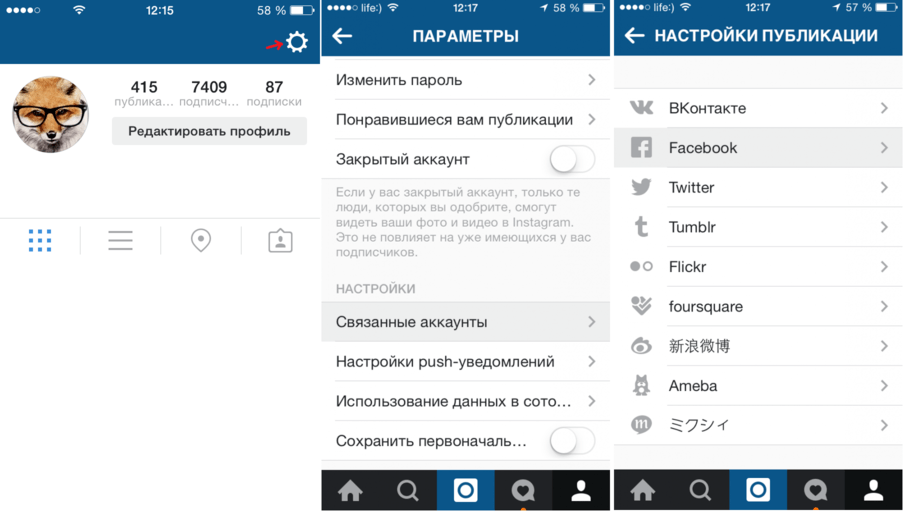 Причем если вы выбираете второй вариант, будет открыта мобильная версия сайта.
Причем если вы выбираете второй вариант, будет открыта мобильная версия сайта.
Здесь нажимаем кнопку «Войти».
Стартовая страница Инстаграм, при просмотре с мобильногоНа следующей странице мы можем ввести свои учетные данные, и осуществить вход. Либо использовать информацию из Фейсбук. Выберите удобный вариант, и авторизуйтесь в своем профиле.
Форма входа в инстаграм, при просмотре мобильной версииАвторизуемся через официальное приложение
Скачайте подходящую версию Instagram, для своего мобильного телефона, и установите приложение. После этого находим значок в списке установленных, и щелкаем по нему для запуска. Вам снова предложат два варианта — вход с вводом логина и пароля, и использование данных с Facebook. Выберите подходящий, и авторизуйтесь на странице.
Часто задаваемые вопросы
Можно войти на официальный сайт Инстаграм, без пароля?
Это невозможно. Какой бы метод авторизации Вы не выбрали, в любом случае понадобится вводить пароль.
Но если вы ранее уже входили в социальную сеть, и сохранили учетные данные, то для входа достаточно будет выбрать ваш аккаунт в списке предложенных.
Как лучше пользоваться Инстаграм с телефона?
Обратите внимание, что при входе на свою страницу, используя браузер, некоторые функции будут недоступны. Максимальная эффективность достигается тогда, когда вы работаете через официальное приложение
Видео гид. Как войти на свою страницу в Инстаграм
А Вам удалось войти к себе на страницу в Instagram. Данная информация помогла? Пожалуйста, поделитесь своим мнением в комментариях ниже!
Как войти в несколько учетных записей Instagram
Как войти в несколько учетных записей Instagram!
Посмотрите это видео на YouTube
Instagram — отличный способ общаться с друзьями, семьей, коллегами и клиентами. Имея так много разных причин иметь учетную запись в Instagram, неудивительно, что вы можете примерить множество шляп и обратиться к разным аудиториям.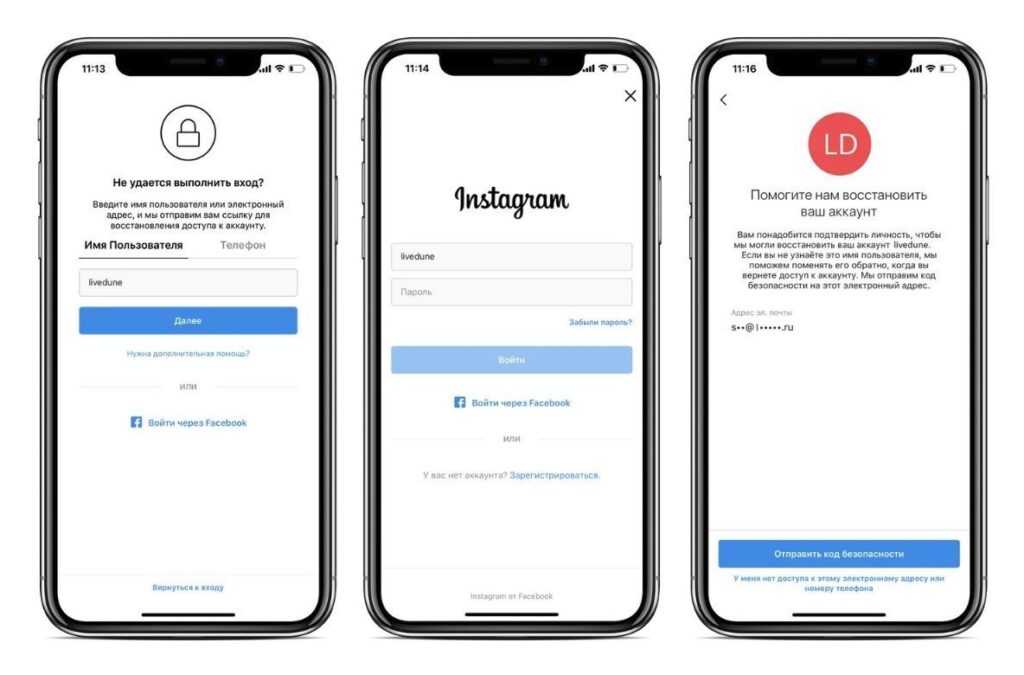
Однако вы потеряете последователей, если будете слишком стараться угодить всем. Хотя это может показаться слишком сложным, вам следует подумать о создании и обслуживании нескольких учетных записей Instagram для удовлетворения ваших разнообразных интересов.
К счастью для вас, Instagram признал эту потребность и позволяет пользователям легко создавать и переключаться между пятью разными учетными записями.
Как создать новую учетную запись Instagram
Быстрые ссылки
- Как создать новую учетную запись Instagram
- Как добавить существующую учетную запись
- Включить push-уведомления
- Переключение между учетными записями — приложение Рабочий стол
- Восстановление учетной записи
- Удаление или удаление учетной записи
- Часто задаваемые вопросы
- Сколько у меня может быть учетных записей Instagram?
- Могу ли я войти в несколько учетных записей Instagram с разными адресами электронной почты?
Прежде чем вы сможете добавить новую учетную запись в свой список, вам необходимо ее создать. Предполагая, что у вас уже настроена одна учетная запись, войдите в нее и выполните следующие действия:
Предполагая, что у вас уже настроена одна учетная запись, войдите в нее и выполните следующие действия:
- Перейдите на страницу своего профиля.
- Коснитесь значка Параметры .
- Коснитесь значка Настройки .
- Коснитесь Добавить учетную запись .
- Прокрутите вниз и нажмите Зарегистрироваться .
- Выберите способ регистрации. Обратите внимание: если вы уже использовали Facebook для своей текущей учетной записи, вы не сможете сделать это снова.
- Введите необходимую информацию для выбранного вами метода регистрации.
- При необходимости проверьте учетную запись.
- Введите информацию о профиле по запросу.
- Создайте уникальное имя пользователя. Убедитесь, что вы делаете его подходящим, отличным от других ваших учетных записей.
Теперь вы вошли в свою новую учетную запись. Обратите внимание, что вы не можете получить доступ к другим вашим сообщениям и подписчикам, если вы вошли в систему под этой учетной записью.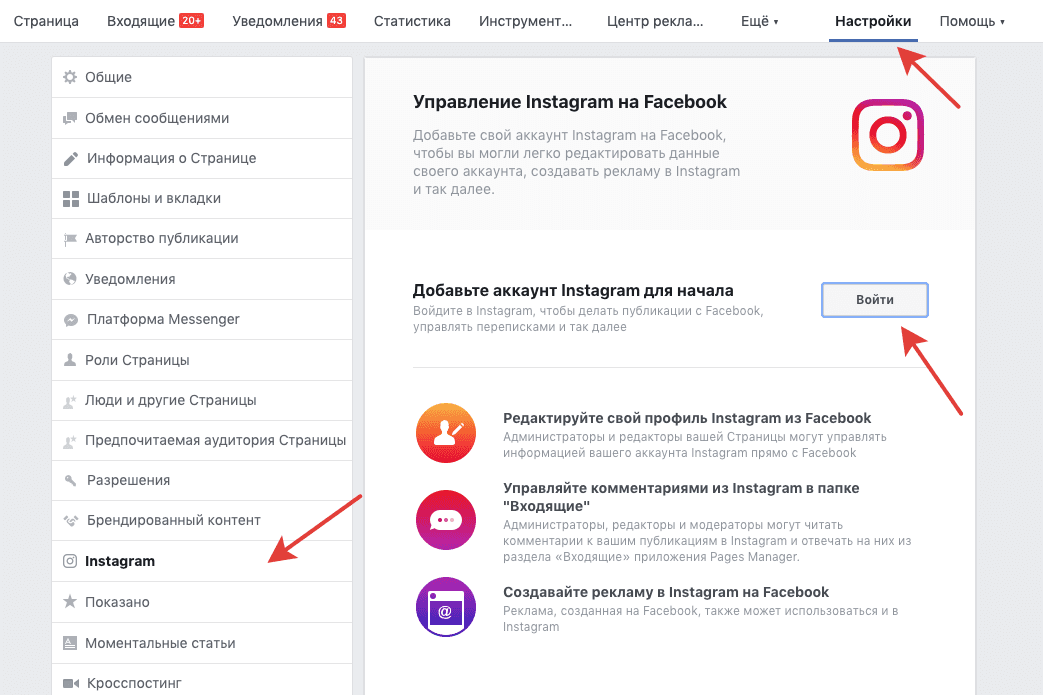
Как добавить существующую учетную запись
Создание нескольких учетных записей — это только часть головоломки. После того, как логин создан, пришло время связать его с другими вашими учетными записями. Это упростит переключение между учетными записями без повторного ввода данных для входа.
- Перейти к профилю активной учетной записи Instagram.
- Коснитесь значка Параметры .
- Коснитесь значка Настройки .
- Коснитесь Добавить учетную запись .
- Введите имя пользователя и пароль учетной записи, которую вы хотите добавить. Обратите внимание, что это не должна быть учетная запись, в которую вы вошли в данный момент.
Используя этот метод, вы можете подключить до пяти разных учетных записей к одному и тому же приложению Instagram.
Включить push-уведомления
Если для вашей существующей учетной записи включены push-уведомления, вы будете замечать небольшие обновления, касающиеся лайков, подписчиков и многого другого.
Но как узнать, к какой учетной записи привязаны эти уведомления?
Согласно Instagram, вы будете получать push-уведомления для любой учетной записи, в которой они включены. Просто убедитесь, что вы не перепутали их. Включите push-уведомления, выполнив следующие действия:
- Перейти к профилю соответствующей учетной записи.
- Нажмите на значок Опции .
- Коснитесь значка Настройки .
- Нажмите Уведомления .
- Нажмите Push-уведомления .
- Настройка уведомлений.
Переключение между учетными записями — приложение
После того, как вы создали и связали свои учетные записи, вы можете легко переключаться между профилями. Приложение Instagram позволяет сделать это очень просто; коснитесь значка своего профиля в правом нижнем углу.
Затем нажмите на свое имя пользователя в верхней части экрана. Затем нажмите на учетную запись, которой вы хотите управлять.
Переключение между учетными записями — Рабочий стол
Если вы используете сайт для настольных компьютеров для управления двумя (или более) учетными записями, нет простого варианта переключения, такого как версия приложения. Итак, что вы можете сделать, если вам нужно поменять аккаунты?
Первое, что вам нужно сделать, это щелкнуть значок своего профиля и выбрать вариант выхода из системы. Подтвердите, что хотите выйти из своей учетной записи. Затем коснитесь параметра « Switch Accounts » в нижней части веб-страницы.
Войдите, используя учетные данные для учетной записи, которой вы хотите управлять. С этого момента ваша учетная запись будет сохранена на веб-странице. Когда вы посещаете Instagram в этом веб-браузере, вы просто нажимаете «Войти» в любой учетной записи, к которой вам нужно получить доступ.
Восстановление учетной записи
Хотя вы можете связать несколько учетных записей Instagram с одним номером телефона или адресом электронной почты, будьте осторожны. Это может создать проблемы, если вам когда-нибудь понадобится восстановить одну из этих учетных записей.
Это может создать проблемы, если вам когда-нибудь понадобится восстановить одну из этих учетных записей.
Если Instagram не понимает, к какой учетной записи вы пытаетесь получить доступ, возможно, вам будет разрешено сбросить пароль только для одной учетной записи, пока вы пытаетесь получить доступ к другой. По этой причине пользователям рекомендуется использовать уникальный адрес электронной почты или номер телефона для настройки учетной записи для каждой учетной записи Instagram.
Удаление или удаление учетной записи
Удалить учетную запись из вашей линейки очень просто, и она не удалит учетную запись навсегда, если вы когда-нибудь захотите добавить ее обратно. Учетная запись останется активной для подписчиков, которым все еще нужен доступ к вашей истории сообщений.
- Переключитесь на учетную запись, которую хотите удалить.
- Прокрутите вниз и нажмите Выйти из учетной записи .
Вы также можете выбрать Выход из всех учетных записей , если хотите провести весеннюю уборку.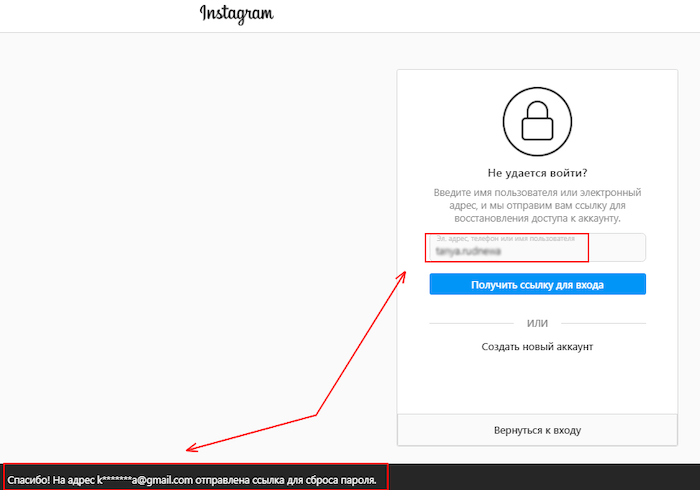
Удалить учетную запись также относительно просто, по крайней мере, по стандартам Facebook, но следует предупредить. Это навсегда удалит все сообщения, комментарии и подписчиков, связанных с этой учетной записью.
- Перейти в Instagram Удалить Страница вашего аккаунта .
- Войдите в учетную запись, которую хотите удалить.
- Выберите причину, по которой вы хотите удалить свою учетную запись.
- Введите пароль и нажмите Удалить мою учетную запись .
Вы не можете выполнить это действие из приложения Instagram.
Часто задаваемые вопросы
Сколько аккаунтов в Instagram я могу иметь?
Instagram позволяет пользователям иметь до 5 учетных записей Instagram на один адрес электронной почты. Если вам нужна личная учетная запись, вы являетесь влиятельным лицом или, возможно, управляете чужими учетными записями, вы можете легко сделать это, войдя во все сразу.
Когда требуется обновление, все, что вам нужно сделать, это нажать значок профиля в нижней части приложения и нажать на список учетных записей вверху.
Могу ли я войти в несколько учетных записей Instagram с разными адресами электронной почты?
Один из вопросов, который беспокоит людей по поводу функции нескольких учетных записей Instagram, заключается в том, нужно ли вам входить в систему, используя один и тот же адрес электронной почты. К счастью, вы можете войти в систему с несколькими адресами электронной почты в одном приложении.
На основе наших тестов в декабре 2020 года все, что вам нужно сделать, это выполнить описанные выше шаги, войти в систему, используя другой адрес электронной почты и пароль, и все готово.
Как исправить ошибку «Подтвердите вход в систему» в Instagram
Полный текст этого сообщения об ошибке: « Мы заметили необычную активность в вашей учетной записи, поэтому вы вышли из системы ».
Если вы продолжаете сталкиваться с проблемой «Подтвердите, что это вы для входа» в Instagram, ознакомьтесь с этим руководством, чтобы узнать, почему она возникает и как от нее избавиться.
Обратите внимание, что иногда ошибка называется «Помогите нам подтвердить, что это вы» — это та же самая ошибка.
💡 Рекомендуем прочитать : Дополнительные руководства по исправлению ошибок в Instagram:
- Instagram не удалось обновить ленту: как это исправить
- Как исправить ошибку Instagram «Попробуйте еще раз позже»
- Музыка из Instagram недоступна в вашем регионе: как это исправить
- Как исправить Instagram «Попробуйте» Еще раз позже» Ошибка
- Действие заблокировано в Instagram: что это вызывает и как от этого избавиться
«Подтвердите, что вы входите в систему» Ошибка в Instagram: почему это происходит
Вы можете столкнуться с этой ошибкой, если неправильно используете автоматизацию инструменты и автоматизируйте свои действия с помощью массовых подписок, массовых лайков, массовых отписок, массовых комментариев и тому подобного.
На самом деле вам даже не нужно использовать сторонние инструменты автоматизации, чтобы столкнуться с этой ошибкой. Если вы будете действовать слишком быстро в Instagram, платформа может определить ваши действия как спам.
Если вы будете действовать слишком быстро в Instagram, платформа может определить ваши действия как спам.
💡 Рекомендуем прочитать : Как автоматизировать действия в Instagram без бана
Чтобы подтвердить, что эти действия выполняете вы, а не бот, Instagram показывает раздражающее сообщение об ошибке: «Подтвердите, что вы входите в систему».
Затем Instagram предлагает вам следовать инструкциям на экране, чтобы подтвердить свою личность. Обычно весь процесс проверки занимает около 24 часов, но иногда может длиться и дольше.
Теперь, когда вы знаете, почему может возникнуть эта ошибка, узнайте, как от нее избавиться.
Способ 1. Следуйте инструкциям на экране
Первый и наиболее очевидный способ избавиться от ошибки — следовать инструкциям, которые предлагает вам выполнить сама платформа.
Для этого:
- Заполните reCAPTCHA на экране ошибки, чтобы убедиться, что вы не бот.

- Нажмите Далее .
- Добавьте свой номер телефона, связанный с этой учетной записью.
- Нажмите Отправить .
Вы получите код подтверждения, отправленный на ваш номер телефона. Получив его, нажмите Отправить .
Если вы не получили код, нажмите кнопку Получить новый код , чтобы получить его повторно.
После отправки кода вы сможете снова войти в свою учетную запись Instagram.
Если бы это было так просто! Если вы здесь, то этот метод явно не сработал для вас. Следовательно, приступим к еще некоторым способам избавления от ошибки .
Способ 2. Удаление и повторная установка приложения Instagram
Некоторые пользователи Reddit предлагают удалить и установить приложение Instagram, чтобы избавиться от ошибки и снова войти в систему. Этот метод стоит попробовать, поскольку при удалении приложения оно очищается. данные и кеш приложения.
Мы считаем, что этот способ не требует пояснений: вам просто нужно удалить приложение со своего смартфона, а затем снова установить его из магазина приложений.
Способ 3. Отправьте форму «Мой аккаунт в Instagram деактивирован»
Еще один способ, который может быть полезен, когда вы пытаетесь решить проблему «Подтвердите, что это вы для входа» в Instagram.
Чтобы заполнить форму, выполните следующие действия:
- Откройте форму, нажав на эту ссылку.
- Введите свое полное имя и адрес электронной почты, связанный с вашей учетной записью Instagram.
- Введите свое имя пользователя в Instagram и номер телефона.
- Напишите, почему вы подаете апелляцию.
- Отправьте форму.
После отправки формы подождите, пока Instagram свяжется с вами. Instagram отправит вам инструкции по электронной почте, которую вы указали при заполнении формы. Вас попросят отправить им обратно селфи, на котором вы держите лист бумаги с написанным от руки кодом из письма. Это нужно сделать, чтобы подтвердить свою личность.
Это нужно сделать, чтобы подтвердить свою личность.
Если все в порядке, через несколько дней Instagram отправит вам электронное письмо о том, что ваш аккаунт повторно активирован.
Способ 4: Переждать
Как неприятно осознавать, что иногда никакие другие методы, кроме выжидания, не действуют. В большинстве случаев ошибка «Подтвердите вход в систему» является временной.
Другими словами, через какое-то время он будет автоматически снят.
Метод 5: вход с другого устройства
Если вы по-прежнему сталкиваетесь с ошибкой даже после того, как испробовали все методы, есть несколько дополнительных, которые вы можете попробовать.
Во-первых, вы можете попробовать использовать чужой телефон или компьютер для входа в свою учетную запись Instagram.
Способ 6: сброс пароля в Instagram
Для этого откройте страницу входа в Instagram, нажмите «Забыли пароль?» и следуйте инструкциям на экране, чтобы сбросить пароль.
Сброс пароля Instagram с другого устройства также может помочь решить проблему.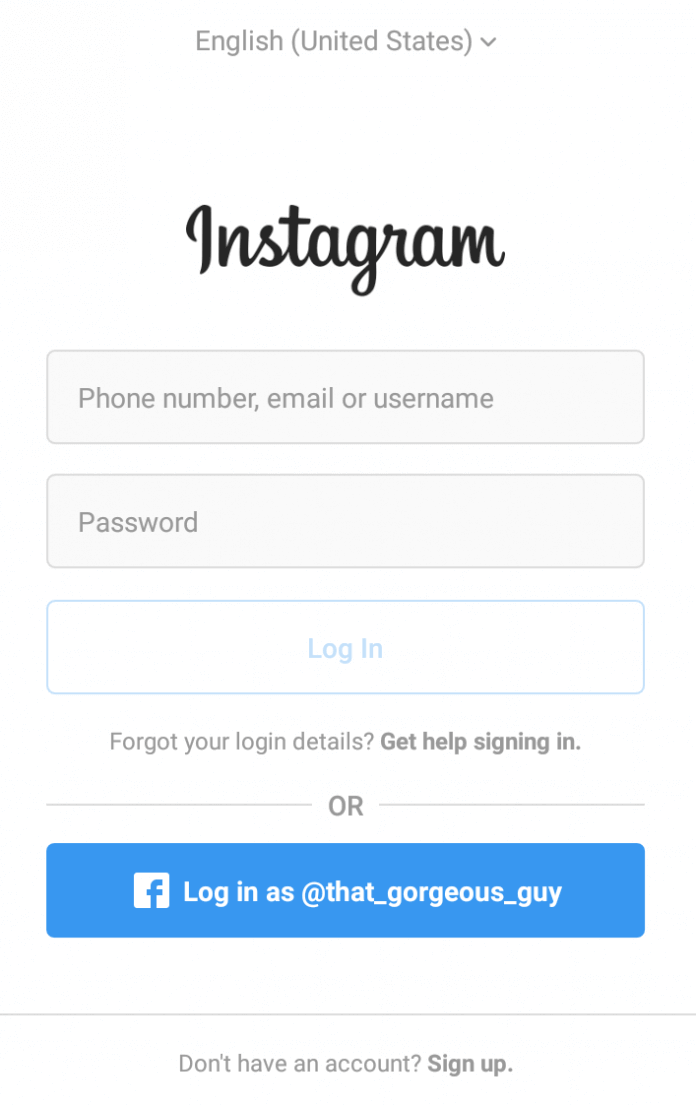
Дополнительные методы, которые могут оказаться полезными
- Очистить кеш
На Android:
- Откройте меню настроек , щелкнув значок шестеренки.
- Перейти к приложениям и уведомлениям .
- Нажмите на опцию All Apps . Появится список всех ваших приложений.
- Выберите Instagram .
- Нажмите на опцию Хранилище .
- Найдите кнопку Очистить кэш .
Или вы можете выбрать опцию Очистить данные .
7. Сделать быструю перезагрузку.
8. Перезапустите Instagram.
На iPhone :
- Откройте Настройки > Общие .
- Найти Хранилище iPhone .
- Найти Instagram .
4.
5. Снова вернитесь в меню Настройки и зайдите в свой профиль.
6. Нажмите на iCloud .
7. Коснитесь Управление хранилищем .
8. Нажмите Резервные копии .
9. Выберите последнюю резервную копию и выключите переключатель для Instagram.
10. Посетите App Store и установите приложение Instagram.
Теперь вы сможете снова войти в свою учетную запись Instagram.
- Создайте другую учетную запись и переключитесь на исходную
Вам не нужно удалять старую учетную запись, не беспокойтесь; вам просто нужно создать еще один, чтобы вы могли переключиться с него на тот, в который вы не можете войти.
Создав новую учетную запись Instagram, проведите в ней немного времени: просмотрите ленту, загрузите несколько публикаций (но не слишком быстро одну за другой!), лайкните публикации пользователей, просмотрите истории и т.

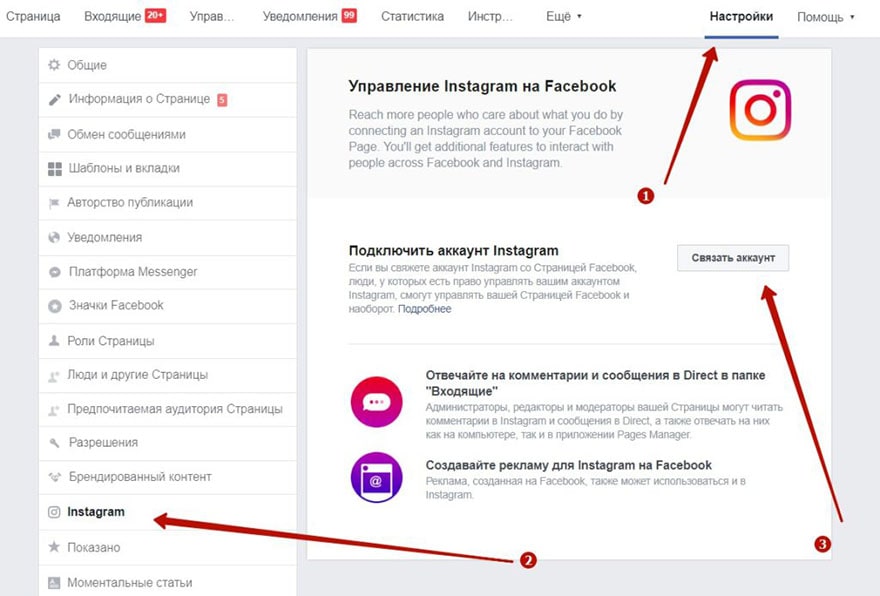
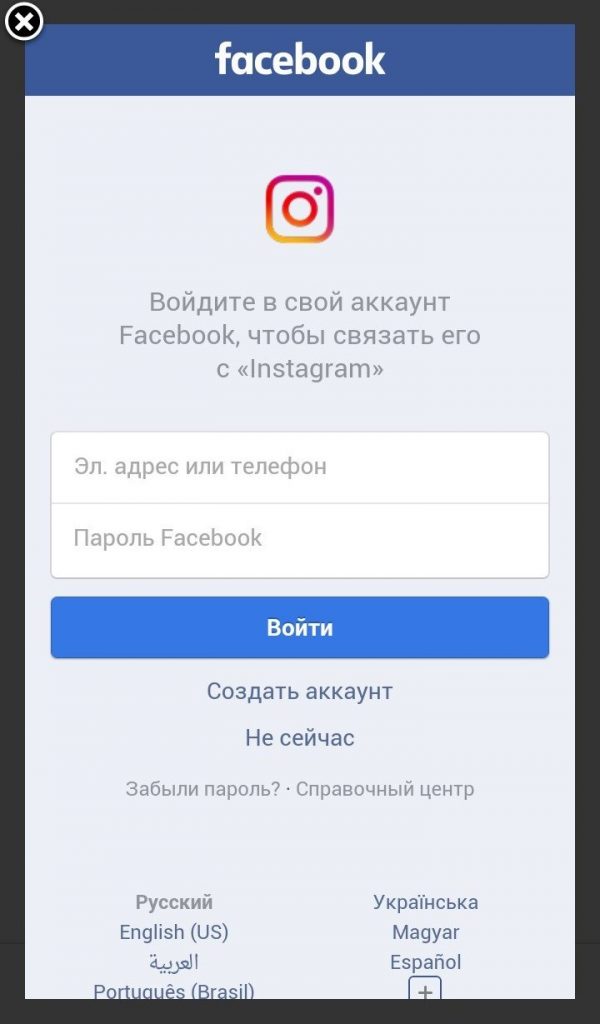
Об авторе